
ตั้งแต่เมื่อวานนี้เราสามารถส่งและรับเอกสารโดย WhatsApp ได้โดยไม่จำเป็นต้องเป็น PDF หรือต้องแปลงเป็นรูปแบบนั้น ด้วยความแปลกใหม่นี้เราสามารถส่งเอกสาร Word, Excel, PowerPoint หรือข้อความธรรมดา และไม่เพียงแค่นั้น แต่เรายังสามารถส่งเพลงซึ่งอย่างน้อยฉันซึ่งใช้แอปพลิเคชัน Native Music มาโดยตลอดก็ไม่เคยทำ คุณต้องการทราบวิธีการ ส่งและดาวน์โหลดเพลงที่ได้รับบน WhatsAppเหรอ? อ่านต่อไป
ก่อนอื่นฉันอยากจะบอกว่าฉันได้ทำการวิจัยเล็กน้อยและค้นพบว่าเพลงสามารถส่งผ่าน WhatsApp ได้เป็นเวลานาน แต่ใช้แอพพลิเคชั่นอื่นและด้วยวิธีการที่แพงกว่า ที่นี่เราจะสอนวิธีส่งโดยใช้แอปพลิเคชันของบุคคลที่สาม แต่ตอนนี้ทุกอย่างง่ายขึ้นมาก นอกจากนี้เราจะแสดงวิธีการ บันทึกไว้ใน iPhone ของคุณ เพื่อให้สามารถทำซ้ำได้แม้ว่าคุณจะลบแชทที่ได้รับก็ตาม คุณมีข้อมูลทั้งหมดด้านล่าง
วิธีส่งเพลงโดย WhatsApp
ด้วยเวิร์กโฟลว์ (ชำระเงิน)
ส่ง เพลงใน. mp3 หรือ m4a (รูปแบบอื่นที่ฉันยังไม่ได้ลอง) นั้นง่ายมาก สิ่งแรกที่เราต้องมีคือการมีเพลงในไซต์ที่อนุญาตให้เราแบ่งปันเนื้อหาประเภทนี้เช่นแอปพลิเคชัน VLC ฟรี แต่มีแอปพลิเคชันที่ช่วยให้เราทำทุกอย่างได้และฉันจะแนะนำการซื้อของคุณเสมอ นี่คือเวิร์กโฟลว์ซึ่งเราสามารถกู้คืนเพลงที่เรามีในแอปพลิเคชันเพลงเนทีฟได้ ขั้นตอนการส่งเพลงโดย WhatsApp โดยใช้ Workflow มีดังต่อไปนี้:
- ตามหลักเหตุผลถ้าเราไม่ได้ติดตั้งเวิร์กโฟลว์เราไปที่ App Store และติดตั้ง คุณสามารถดาวน์โหลดได้จาก ลิงค์นี้.
- ตอนนี้คุณจะต้องใช้เวิร์กโฟลว์เพื่อแยกเพลงจากแอปพลิเคชันเพลงและส่ง ฉันสร้างสิ่งที่คุณมีอยู่ ลิงค์นี้. คุณต้องเปิดในเวิร์กโฟลว์
- เมื่อติดตั้งแอปพลิเคชันและดาวน์โหลดเวิร์กโฟลว์แล้วเราจะเปิดเวิร์กโฟลว์และเปิดเวิร์กโฟลว์ Send Music
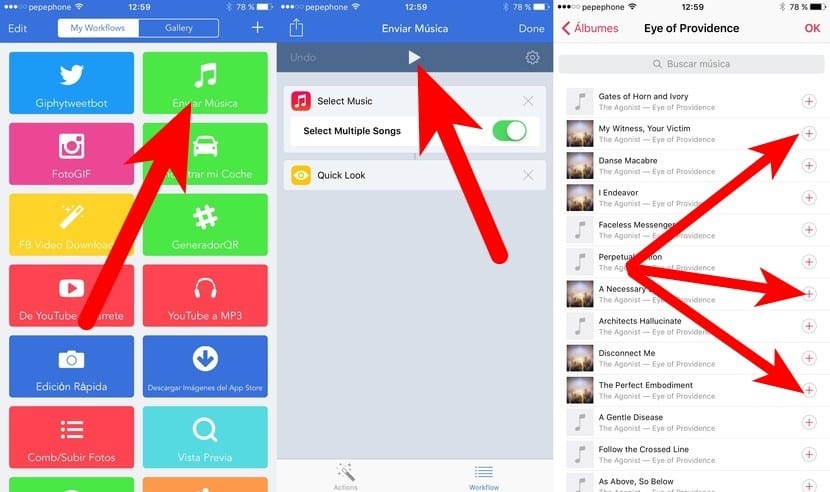
- มันง่ายมากที่จะใช้เราเพียงแค่ต้องค้นหาเพลงหรือเพลงที่เราต้องการส่งและยอมรับ
- ขั้นตอนสุดท้ายของเวิร์กโฟลว์และวิธีนี้คือการแบ่งปันซึ่งจะช่วยให้เราสามารถส่งเพลงผ่าน WhatsApp และวิธีอื่น ๆ ได้

พร้อมเอกสาร 5 (ฟรี)
ตัวเลือกที่เรียบง่ายเหมือนก่อนหน้านี้ แต่อาจจะดีกว่าเพราะฟรีคือการส่งเพลงโดยใช้แอปพลิเคชัน Documents 5 วิธีนี้ง่ายมากและเราจะต้องทำสิ่งต่อไปนี้เท่านั้น:
- เราดาวน์โหลดเอกสาร 5 หากไม่ได้ติดตั้งไว้ (ดาวน์โหลด).
- ตามเหตุผลตอนนี้เราเปิดเอกสาร 5
- เราเปิด« iPod Music Library »
- ตอนนี้เรามาถึง«แก้ไข»
- เราเลือกเพลงที่เราต้องการส่ง
- เราสัมผัสกับ«เปิดใน»
- สุดท้ายเราเลือก "WhatsApp" จากนั้นผู้ติดต่อที่เราต้องการส่งเพลงไปให้
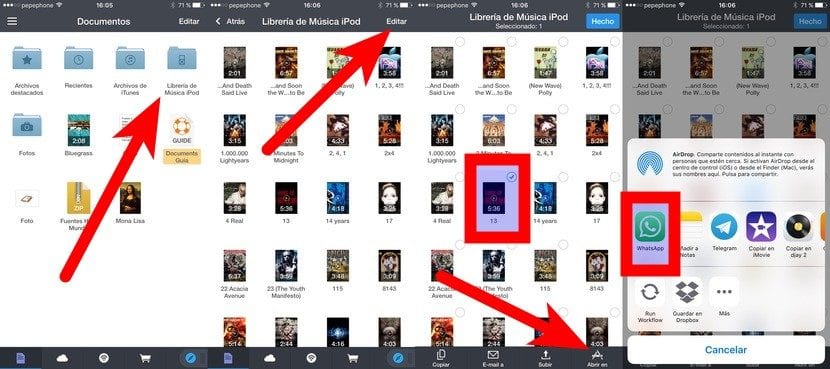
จากแอปพลิเคชันอื่น ๆ
หากเรามีเพลงใน VLC หรือแอปพลิเคชั่นมัลติมีเดียอื่น ๆ เราสามารถให้คุณได้ โดยตรงเพื่อแบ่งปันและเลือก WhatsApp. แต่ดูเหมือนว่าน่าสนใจกว่าสำหรับฉันที่สามารถส่งสิ่งที่เรามีบน iPhone ของเราได้ หากแอปพลิเคชันมัลติมีเดียที่เรามีเพลงนั้นมีการดำเนินการแชร์ (
) แต่ไม่อนุญาตให้เราส่งทาง WhatsApp เราสามารถใช้ได้ เวิร์กโฟลว์นี้. เป็นวิธีที่ง่ายที่สุดเนื่องจากเป็นเหมือน Mac Preview ซึ่งเป็นโปรแกรมดูเอกสารทุกประเภท แต่จากนั้นเรามีตัวเลือกการแบ่งปันที่มีประสิทธิภาพมากขึ้นซึ่งจะช่วยให้เราสามารถส่งเพลงโดย WhatsApp ได้
วิธีดาวน์โหลดเพลงที่ WhatsApp ได้รับ
ข้อเสียของการดูเพลงบน WhatsApp คือไม่สามารถดาวน์โหลดได้ ไม่? ไม่เล็กน้อย. มีเคล็ดลับที่จะช่วยให้เรา บันทึกเสียง WhatsApp. วิธีต่อไปนี้ไม่น่าสนใจที่สุดและฉันคิดว่าในอนาคตไม่จำเป็นต้องอ้อมมากนัก แต่ก็ใช้ได้ผล เราจะดำเนินการตามขั้นตอนต่อไปนี้:
- เราเล่นเพลงที่ได้รับจาก WhatsApp เราจะเห็นว่าตัวเลือก«ส่งใหม่»ปรากฏขึ้น
- เราแตะ«ส่งใหม่»
- ตอนนี้เราแตะที่ไอคอนแบ่งปัน (
).
- จากตัวเลือกที่ปรากฏเราเลือก«เพิ่มในบันทึกย่อ»
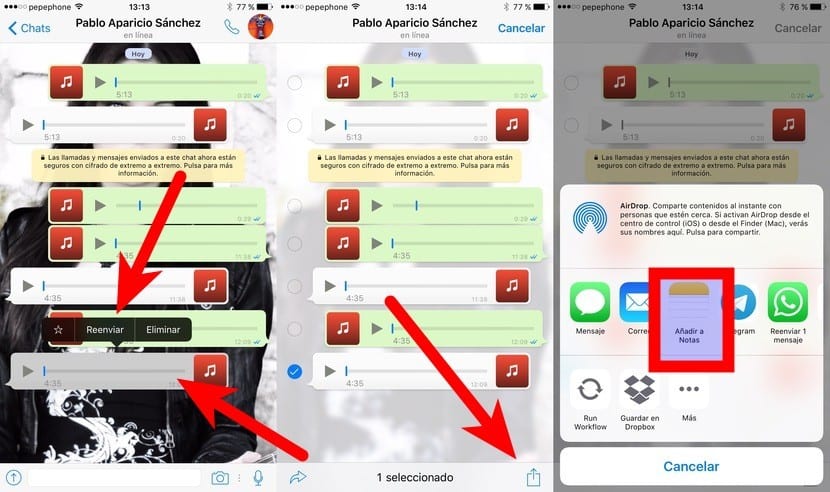
- เรายอมรับหมายเหตุไม่จำเป็นต้องตั้งชื่อ
- ตอนนี้เราเปิดแอปพลิเคชั่น Notes และเข้าถึงโน้ตที่สร้างขึ้น
- เราเล่นและยึดมั่นในเพลง
- จากตัวเลือกที่ปรากฏเราเลือก«แบ่งปัน»

- ตอนนี้เราต้องแตะ« Quick View »
- เราสัมผัสอีกครั้งที่ไอคอนแบ่งปัน (
).
- และสุดท้ายเราบันทึกเพลงในแอปพลิเคชันที่เข้ากันได้ ฉันจะบันทึกไว้ใน VLC
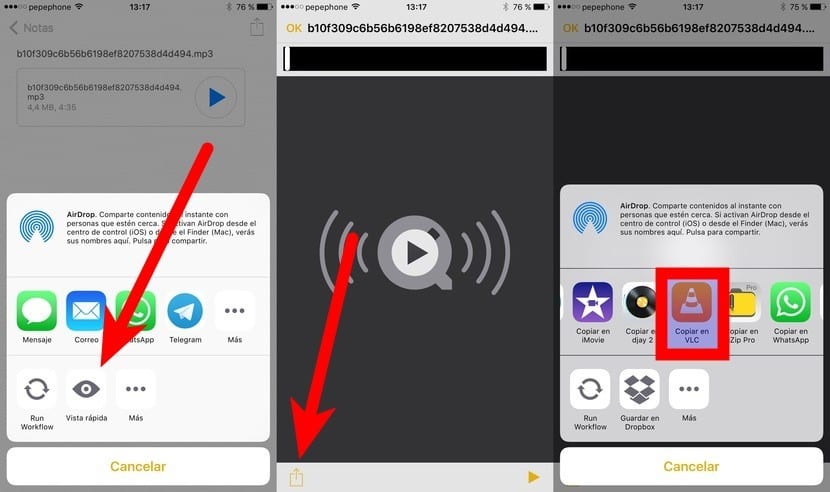
- ตามที่พวกเขาบอกเราในความคิดเห็น แต่ฉันต้องการเพิ่มตัวเลือกเนทีฟและฟรีที่นี่หากคุณมีเวิร์กโฟลว์เราสามารถเรียกใช้เวิร์กโฟลว์การดูตัวอย่าง (Quick Look) เพื่อบันทึกได้ทุกที่ นอกจากนี้เรายังสามารถเริ่มขั้นตอนการทำงานอื่น ๆ ซึ่งขึ้นอยู่กับรสนิยมของผู้บริโภค
อย่างที่คุณเห็นไม่ใช่วิธีการที่มีขั้นตอนไม่กี่ขั้นตอน แต่ใช้ได้ผลและแก้ข้อสงสัยได้ ไฟล์เสียง WhatsApp บันทึกไว้ที่ไหนบน iPhone. สิ่งที่ไม่ดีคือเพลงถูกส่งและ บันทึกด้วยชื่อที่ยาวมากแต่แอปพลิเคชันเช่น VLC อนุญาตให้คุณเปลี่ยนชื่อไฟล์ได้ คุณคิดอย่างไรกับวิธีการเหล่านี้ในการส่งและบันทึกเพลงจาก WhatsApp?

ข้อมูลที่ดี
น่าสนใจ ... มีทางเลือกอื่น แต่ฟรีหรือไม่?
สวัสดีผู้ไม่ประสงค์ออกนาม คุณหมายถึงส่งพวกเขา? ตามที่ฉันระบุสิ่งสำคัญคือต้องมีไว้ในแอปพลิเคชันที่มีส่วนขยายการแชร์ ตัวอย่างเช่นคุณสามารถส่งเพลงจาก VLC จากปุ่มแชร์
หากคุณต้องการส่งจากรีลของคุณคุณสามารถลองใช้ iZip (มีเวอร์ชันฟรี) ที่สามารถเข้าถึงไลบรารีเพลงได้ ฉันจะตรวจสอบและเพิ่มข้อมูล
คำอวยพร
แก้ไข: ไม่ iZip ใช้ไม่ได้ถ้าไม่ใช่รุ่น Pro ฉันจะดูว่าพบแอปพลิเคชันอื่นที่สามารถเข้าถึงเพลงในไลบรารีได้หรือไม่
แก้ไข 2: เอกสาร 5 อนุญาต ฉันเพิ่มไว้ในโพสต์
มีบางครั้งแอพที่ทำงานเป็นเบราว์เซอร์กับเครื่องเล่นหน่วยความจำเพื่อเก็บเพลงที่ดาวน์โหลดมาฉันใช้มันมาตั้งแต่ปลาย iPhone 5s เรียกว่า idDownloader ดีมากลองดู
คุณยังสามารถกู้คืนดรอปบ็อกซ์ด้วยเวิร์กโฟลว์แทนที่จะให้บันทึกย่อที่คุณให้รัน worflow และหากคุณมีสูตรคุณจะได้รับตัวเลือกในการดาวน์โหลดและบันทึกทุกที่ที่คุณต้องการ
บางอย่างคุณมีสูตรสำหรับดาวน์โหลดและบันทึกทุกที่ที่คุณต้องการหรือไม่?
สวัสดีมาร์คอส หากคุณมีแอปพลิเคชันเวิร์กโฟลว์ฉันได้เพิ่มลิงก์ในการแสดงตัวอย่างแล้ว เป็นส่วนขยายที่เปิดจากปุ่มแชร์ หากคุณให้แชร์จาก WhatsApp ให้เลือก "เรียกใช้เวิร์กโฟลว์" และเลือกดูตัวอย่างคุณจะสามารถดูไฟล์ได้ แต่สิ่งที่คุณสนใจคือถ้าคุณคลิกปุ่มแชร์อีกครั้งคุณจะสามารถทำอะไรก็ได้ที่คุณต้องการ ด้วยเช่นบันทึกใน VLC ใน Dropbox ...
คำอวยพร
ฉันมีมัน แต่ฉันจะส่งต่อให้คุณได้อย่างไร?
สวัสดีคนชื่อ
ฉันอยากจะบอกคุณว่าฉันชอบโพสต์ของคุณ ถูกต้องจริงใจและเป็นประโยชน์ เวิร์กโฟลว์เป็นแอพที่ทำให้ฉันอัปเกรดเป็น iOS 8 ด้วย iPhone 4s ปัจจุบันของฉัน (ซึ่งยังคงสู้กับ iOS 9.3) เขาไม่ได้ดูตัวอย่างมากเท่ากับสตรีมทั้งสองนี้ สิ่งที่ดีที่สุด
หากตัวเลือกไม่ปรากฏบน iPhone ของฉันเพื่อเพิ่มในบันทึกย่อฉันจะทำอย่างไร?
สวัสดีเมื่อฉันเข้าสู่คลังเพลงของ iPhone ผ่าน Documents 5 ฉันไม่ได้รับตัวเลือกในการแก้ไขเพราะเหตุนี้ (ฉันมี iphone 5s)
ทักทาย Pablo
ขอบคุณมากฉันเพิ่งใช้มันและช่วยฉันได้มาก